开启硬件加速高清播放【整理】
新款的Intel桌面级处理器的发布,酷睿2的强大性能已经让不少的玩家的荷包惨遭不幸。不过,有不少的高清玩家都说,为了播放高清电影,要使用酷睿2的处理器才行。可以这么说,拥有这样想法的用户不在少数,而这样的想法也是重大的误区,对于高清电影的播放来说,要分为几个阶段来看,播放流畅以及播放效果好则是两个完全不同的概念。对于高清电影的播放来说,最为主要的还是对于软件的合理配置,即可流畅的播放高清电影。所以,流畅的播放高清电影对于整机的配置要求并不十分的苛刻,以笔者的经验来看,一般2G以上的CPU配合512M的内存以及Geforce 6系列的显卡即可流畅的播放,当然,前提是对播放软件,滤镜以及参数等等的设置正确得当。而要播放出好的效果,那就完全是对画面的要求,而这些也是基于流畅播放的前提下,所以配置方面会有提升。其实,笔者是这么觉得,要提升画质最好的办法莫过于升级显卡,当然,并非升级7900GTX或者X1900XTX 这类顶级的怪兽游戏卡,因为这些游戏卡只能在高分辨率的游戏中体现出强劲的效能,对于高清播放的提升十分有限。
那么升级怎样的显卡才会对整体的播放产生质的改变呢? Matrox的幻日显卡给出了不错的解决方案,拥有极至2D特色和残废3D功能的幻日显卡是众多平面设计爱好者的首选产品。那么对于高清播放来说,究竟哪些技术会产生帮助呢?最明显的技术就是10bit色彩显示,通常我们的显卡仅仅支持8bit色彩的显示,何为8bit的色彩显示呢?色彩的显示主要是通过 4个通道实现的,分别是R.G.B.Alphe四个通道,而每个通道能够显示颜色相乘就是总体能够显示的颜色总数,Alphe通道除外,这是一个表示色彩明亮程度的通道,那么8bit的含义就是每个通道能够显示2的8次方的颜色,即256种颜色,而三个通道相乘即256x256x256=16777216 种颜色,近似与16.7M的色彩显示,也是我们通常所说的真彩色32位,虽然能够显示这些颜色,但是对于极至的画面表现以及颜色过渡方面,依然显得捉襟见肘,普通的用户也许习惯于8Bit的色彩显示而无法想象10bit的效果。接着,我们再来解释一下10bit的含义。
同理可得,即RGB三个通道的色彩显示为2×10的颜色,即1024种颜色,所能够显示的颜色即是1024x1024x1024= 1073741824种颜色,相比前者在颜色显示方面,提高了几个数量级,而这些数量的提高给画面带来的则是更为细腻的层次过渡以及层次感,特别是对于那些蓝天白云的场景而言,更是如此。所以说,想要流畅的播放高清片源,并非难事,而想达到较高的回放效果,那么势必要提升硬件的整体水平。
【开启KMP播放器的硬件加速】
接着,笔者就为大家来演示一下,设置方面对于高清播放的影响。笔者使用的机器配置应该说十分的普通,AMD Althon64 3200+(ES版本,OC 2.4G),1GB DDR400,nVIDIA 7300GT,这样的配置可以说与大多数用户的配置相仿,也有不少的朋友向笔者反映,就是差别不大的配置仍旧无法流畅的播放高清片源,而且还会出现掉帧,抽丝,甚至马赛克的情况,那么笔者可以这么说,掉帧是属于播放流畅问题,而抽丝和马赛克就完全是滤镜的设置问题。此次,笔者用来演示的是黑夜传说 Underworld.1080p.DTS.hdtv,这是一部暗场景较多以及画面转换节奏较快的片源,能够瞬时的加大码率,对于整机设置不当的用户来说,可能会出现停顿的场面。不过,此次要讨论的是播放器是否已经正确的开启了显卡的硬件加速模式,众所周知,当播放器无法正确开启显卡硬件加速模式的情况下,那么整个的解码过程都会由CPU来完成,无形中加大了CPU的负担,这也是大家看到播放高清片源时候,系统资源占用率居高不下的关键因素,我们暂且使用滤镜与分离器设置都正确的情况下,我们观察开启与关闭硬件加速两种情况下的处理器负载情况,我们使用的滤镜为nVIDIA Puro Video,其他设置为默认。使用的播放软件为KMPlayer。我们先来看看为使用硬件加速后的处理器负载情况。
我们可以看到,在未开启硬件加速的情况下,系统一直处于非常高的负载情况下,并且这是一开始的一段场景,尚未有高速变化的场景,如果伴有高速的场景,那么很难保证流畅的帧率。
接着,我们开启显卡的硬件加速功能,即可有非常明显的改观。处理器的符合一直维持在10%-30之间,大场景的帧率有相当的保证,即使负载增加到50%也不会出现丢帧的情况,正确的开启播放器的硬件加速功能之后,效果非常的明显。
一般来说,负载保持在50%一下,都能够判定为正确的设置了各方面的参数,而不同的滤镜也会带来不同的负载情况,笔者使用了nVIDIA Puro Video的滤镜配合nVIDIA的显卡,才使得负载保持在一个让人满意的情况下。而ATi的X1000系列也要配合相应的视频滤镜才能够达到较好的负载情况。那么如何打开硬件加速功能呢?我们以KMP为例,见下图。//本文来自电脑软硬件应用网www.45it.com转载请注明
在KMP播放器中,选择“高级视频”选项,在极速模式上选择,即可打开相应的硬件加速功能,正确的了解播放器的设置才是播放高清的正确途径。
有些刚刚入门玩HDTV的朋友,往往会问,我到底有没有打开硬件加速啊,从哪里能看到啊?其实除了最新出的ATI HD2000系列以及nVidia 8000系列显卡之外,其他显卡的硬解只是起到有限程度的加速(MPEG2的HDTV太容易解了,就不说了)。
有些朋友本身CPU不够强劲,本身CPU占用率比较高,想依靠硬加速来负担一部分HDTV播放时候的CPU压力,不过刚开始玩的时候往往折腾了一通,不知道显卡的硬解有没有在起作用,这个时候,你就需要一个完全可以确定的查看你是否打开硬解的方法,这里介绍的就是PowerDVD:
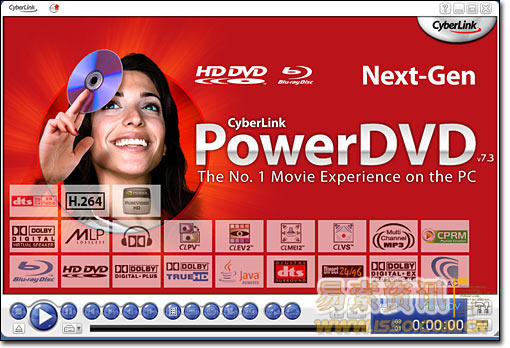
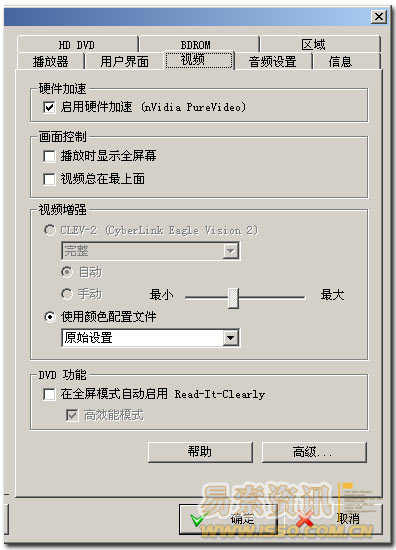
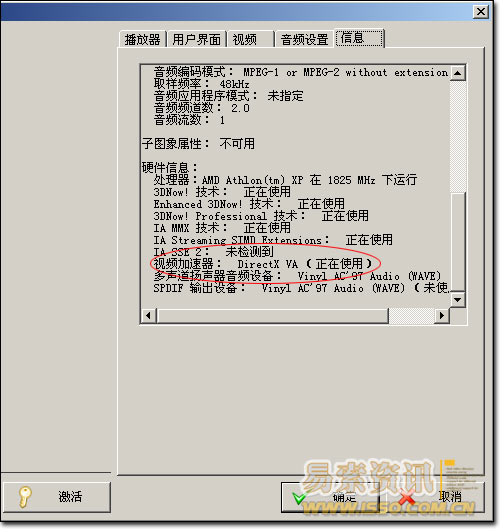
转载请注明:在路上 » 开启硬件加速高清播放【整理】


